Вы заметили, что после обновления до версии Windows 10 2004,Исчез указатель мыши или курсор сенсорной панели на ноутбуке, или указатель мыши при использовании интернет-браузера Chrome исчез?
Точно так же иногда вы можете заметить, что курсор мыши исчезает, когда ноутбук выходит из спящего режима.
Есть несколько вещей, которые могут вызватьУказатель мыши исчезает в Windows 10, Драйвер может быть устаревшим или по какой-то причине отключена мышь.это здесь,Мы перечислили несколько решений, которые помогут вам在 Windows 10 中Восстановить указатель мыши.
Содержание:
Указатель мыши исчезает в Windows 10
Если проблемы начинают возникать после установки Центра обновления Windows или обновления функций, это может быть ошибка, из-за которой функция указателя мыши не работает.
Совет от профессионала: если вы обнаружите, что клавиатура и мышь в Windows 10 не работают, примените перечисленные здесь решения.И, если указатель мыши только исчезает, примените решения, перечисленные ниже.
Если вы подключили физическую мышь, попробуйте отключить и снова подключить ее к другому USB-порту,
Если вы впервые замечаете эту проблему, перезагрузите компьютер, чтобы устранить временные сбои, которые могут помешать правильной работе указателя мыши и решить проблему за вас.
按Клавиатура的 F5(Обычно используется для отключения или включения курсора мыши).Если вы пользуетесь ноутбуком, нажмите Fn + F3, Fn + F9 или Fn + F11.(Клавиши здесь могут отличаться в зависимости от клавиатуры / бренда)
Включить мышь
- Нажмите клавишу Windows + R, введитеmain.cplИ нажимаем Enter,
- Откроется окно свойств мыши,
- Используйте клавишу Tab на клавиатуре, пока вкладка «Кнопка» не будет выделена пунктирной линией, а затем используйте клавишу со стрелкой вправо на клавиатуре, чтобы переключиться на настройки устройства.
- Проверьте здесь, включено ли ваше устройство.
- Если он отключен, нажимайте клавишу Tab на клавиатуре, пока кнопка «Включить» не будет выделена пунктирной рамкой, затем нажмите Enter, чтобы включить указатель мыши.
- Снова используйте клавишу Tab на клавиатуре, чтобы выделить «Применить», и нажмите «ОК», затем нажмите «Ввод», чтобы применить изменения.
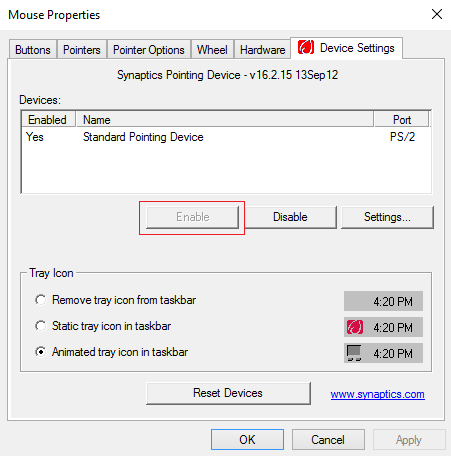
Снимите флажок "Скрывать указатель при вводе".
- Нажмите клавишу Windows + R, введитеmain.cplИ нажимаем Enter,
- Откроется окно свойств мыши,
- Используйте клавишу Tab на клавиатуре, пока метка кнопки не будет выделена пунктирной линией,
- Теперь используйте клавишу со стрелкой вправо, чтобы выбрать "Параметры указателя",
- Затем используйте клавишу Tab на клавиатуре, чтобы выделить параметр «Скрывать указатель при вводе», а затем нажмите клавишу пробела, чтобы снять этот флажок.
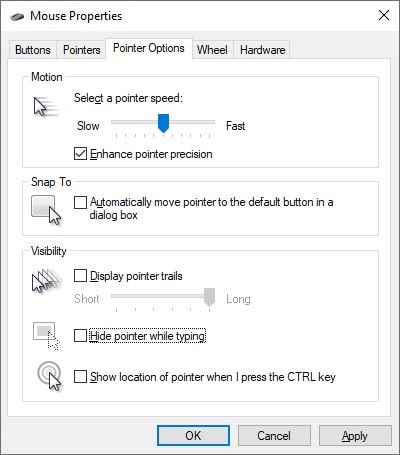
Проверьте, не является ли драйвер причиной проблемы.
- Нажмите клавиши Windows + R, затем введитеdevmgmt.mscИ нажимаем Enter,
- Откроется диспетчер устройств и отобразится список всех установленных драйверов устройств,
- Нажмите Tab, чтобы выделить имя компьютера в диспетчере устройств,
- Теперь используйте клавишу со стрелкой вниз, чтобы выделить мышь и другие указывающие устройства,
- Снова используйте клавиши со стрелками вправо и вниз, чтобы выбрать указательное устройство в списке, а затем нажмите Enter, чтобы открыть его свойства.
Теперь используйте клавишу TAB, чтобы выделить вкладку «Общие», используйте стрелку вниз, чтобы выбрать кнопку «Обновить драйвер», и нажмите Enter.Выберите вариант автоматического поиска драйвера (используйте клавишу Tab на клавиатуре), а затем следуйте инструкциям на экране, чтобы загрузить и обновить последнюю версию драйвера с сервера Microsoft.
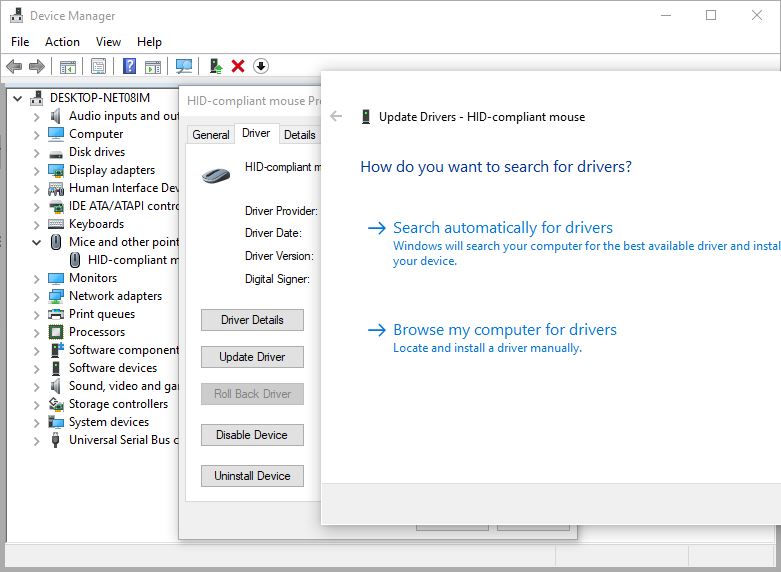
Откатить драйвер мыши
Если проблема возникла после последнего обновления, вы можете использовать опцию «Откатить драйвер», чтобы восстановить драйвер мыши до предыдущей версии, что может помочь решить проблему.
- Использовать сноваdevmgmt.mscОткрыть диспетчер устройствИ откройте свойства мыши,
- Если вы недавно обновили драйвер мыши, вы получите опцию «Откатить драйвер» (см. Изображение ниже), используйте клавишу Tab на клавиатуре, чтобы найти его, а затем нажмите Enter.
- Следуйте инструкциям на экране, чтобы восстановить драйвер до предыдущей версии, затем перезагрузите компьютер, чтобы изменения вступили в силу.
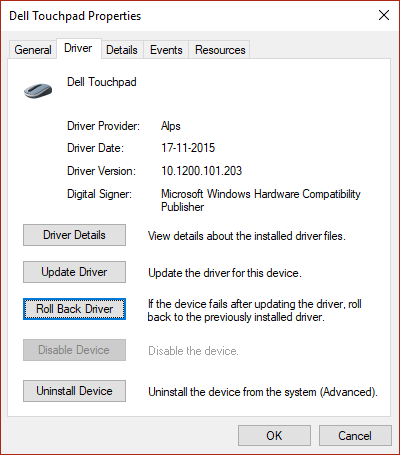
К тому же:
- Если вы используете беспроводную мышь, проверьте, нет ли проблем с аккумулятором мыши.
- Начните в состоянии чистой загрузки и проверьте, появляется ли указатель мыши,
- Запустите антивирусное сканирование, чтобы убедиться, что заражение вирусом или вредоносным ПО не вызывает этой проблемы.
Указатель мыши исчезает в Chrome
Если вы заметили, что курсор не отображается в Chrome или курсор мыши исчезает только при просмотре в Chrome, то
- Закройте и снова откройте браузер Chrome,
- Очистить кеш браузера и файлы cookie
- Убедитесь, что браузер Chrome обновлен до последней версии, или переустановите браузер.

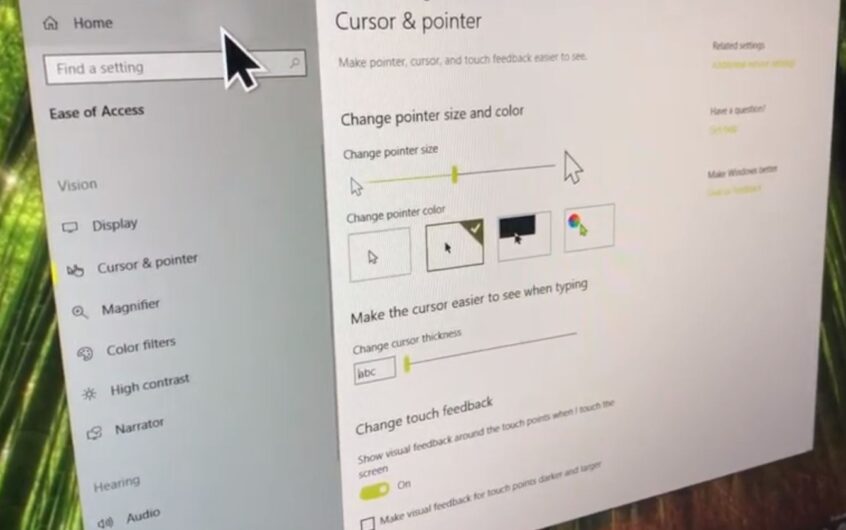
![[Исправлено] Microsoft Store не может загружать приложения и игры](https://oktechmasters.org/wp-content/uploads/2022/03/30606-Fix-Cant-Download-from-Microsoft-Store.jpg)
![[Исправлено] Microsoft Store не может загружать и устанавливать приложения](https://oktechmasters.org/wp-content/uploads/2022/03/30555-Fix-Microsoft-Store-Not-Installing-Apps.jpg)
